
适用版本:无要求
在NX软件里进行CAM编程创建刀具以及给刀具编号是一个必不可少的过程。有些用户的数控机床刀具库是已经固定好了,所有刀具都有固定的编号,如果每次编程都要创建刀具且需按照刀具表给刀具进行编号,这样的工作量不轻。此过程单调、重复、且要细心,对用户的耐心及精力极具考验。是否有一个设置将以上过程固定下来,一进入编程环境就自动载入编好号的刀具呢?本文将介绍使用编程模板的方法来解决这个问题。编程模板的使用效果如下图1和下图2所示。
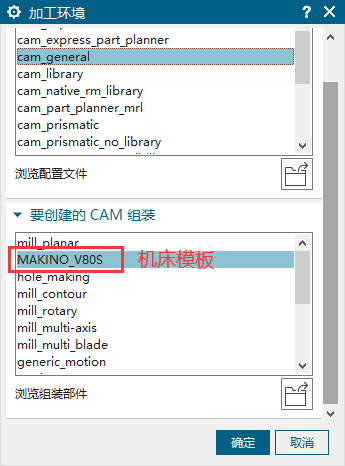
图1
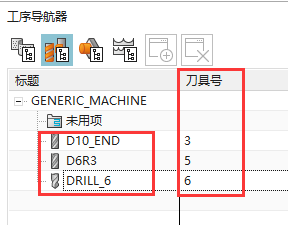
图2
在上图1中,用户使用了对应机床的编程模板后,进入编程环境即可调入此机床已建好的刀具,刀具号已设好,如上图2所示。以下说明具体制作步骤。
一、找到文件SiemensNX2007MACHresourcetemplate_partmetricmill_planar.prt,将其只读属性去掉,并复制一份,重新命名,比如本案例为MAKINO_V80S.prt
二、用记事本修改文件SiemensNX2007MACHresourcetemplate_setcam_general.opt,并在文件内增加一行,如下图3所示。
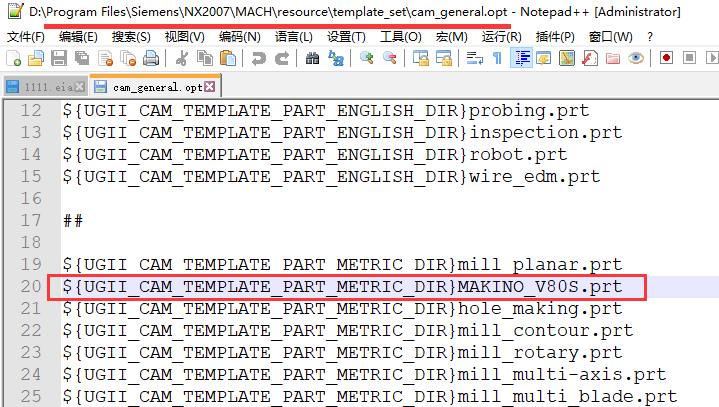
图3
三、用NX软件打开模板文件MAKINO_V80S.prt,切换到机床视图,并按要求创建刀具并编号,效果如下图4所示。
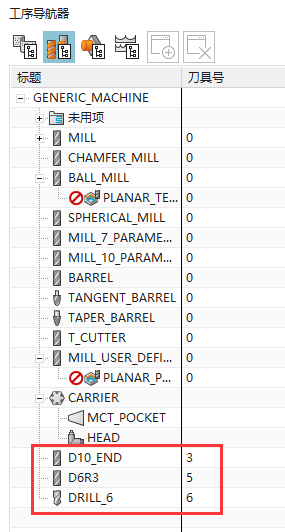
图4
四、选中所有所建刀具,执行鼠标右键命令,对象→模板设置,将弹出如下图5所示的对话框,将对话框的两个选项勾选,确定后退出。
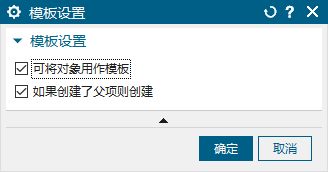
图5
五、保存文件的修改,重启NX软件,再进入NX编程环境,将会看到编程模板MAKINO_V80S,选中此模板进入NX编程环境后,将会看到模板里面做好的刀具也一并调入进来。值得一提的是,如果编程文件没用使用此模板文件,用户也可以使用此模板文件新建一个空的编程文件,然后将所有刀具复制,将其粘贴到目标文件内。
免责声明:本文系网络转载或改编,未找到原创作者,版权归原作者所有。如涉及版权,请联系删